在如今这个信息高速传播的时代,微信作为一款广受欢迎的即时通讯工具,承载着我们的工作、学习与生活。无论是好友聊天,还是重要信息的接收,我们都希望能够随时随地访问自己的微信账户。有些用户在更换手机时,希望将原有数据,如聊天记录、联系人等,迅速转移至新设备中。本文将为您详细介绍如何将微信同步到另一个手机上的方法。
一:备份原手机的微信数据
在将微信同步到新手机之前,我们需要先在原手机上备份数据。以下是备份的具体步骤:
1. **打开微信**:在原手机上找到并打开微信应用。
2. **进入设置**:点击右下角的“我”,然后选择“设置”。
3. **找到聊天记录迁移**:在设置界面中,向下滑动找到“聊天”选项,进入后选择“聊天记录迁移”。
4. **选择备份方式**:您可以选择通过“迁移到另一台设备”或“备份到电脑”来进行备份。如选择“迁移到另一台设备”,您将看到一个二维码,使用新手机扫描该二维码进行数据迁移。
5. **等待备份完成**:完成扫描后,原手机将开始将数据传输到新手机。根据数据量的大小,完成时间会有所不同,请耐心等待。
二:在新手机上下载微信
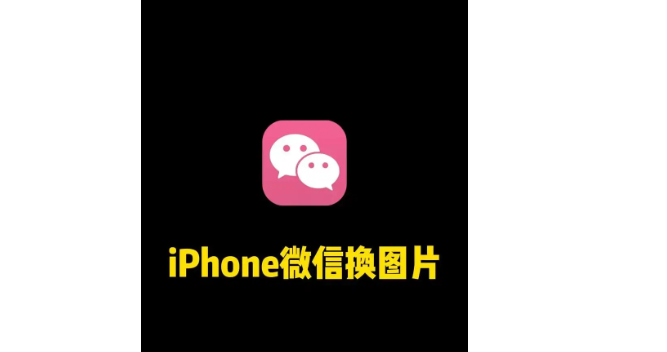
备份完成后,我们需要在新手机上下载并登录微信。操作步骤如下:
1. **下载安装微信**:在新手机的应用商店或者官方网站下载最新版本的微信应用并安装。
2. **登录账户**:打开刚刚安装好的微信,输入您在原手机上使用的微信帐号和密码进行登录。
3. **验证身份**:系统可能会要求您进行身份验证,例如输入短信验证码或者扫描原手机上的二维码,以确保这是您的账号在更换设备。
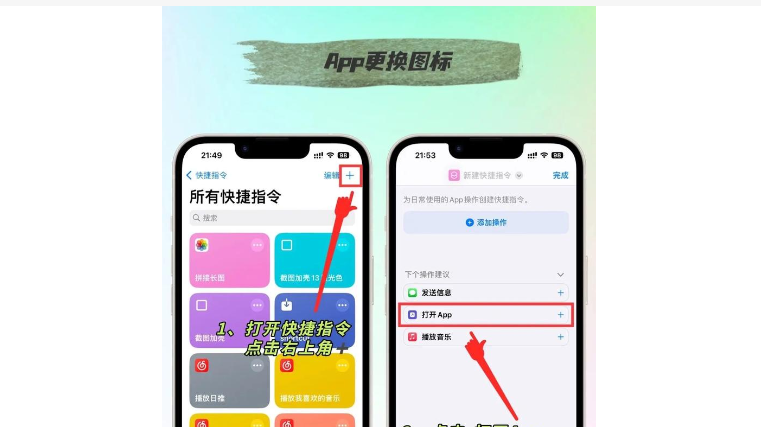
三:恢复聊天记录和其它数据
账户登录成功后,接下来就是恢复聊天记录和其它数据的步骤:
1. **进入聊天记录迁移功能**:在新手机上登录成功后,再次进入微信的“设置”界面,选择“聊天”,然后进入“聊天记录迁移”。
2. **选择从原手机迁移**:在迁移页面,选择“从另一台设备迁移聊天记录”,系统会提示您准备好接收的设备,确保原手机处于连接状态。
3. **扫描二维码**:新手机上会呈现一个二维码,使用原手机的微信扫描这个二维码以确认迁移。
4. **完成迁移**:确认后,原手机的聊天记录将逐渐传输至新手机。整个过程可能需要几分钟,请耐心等待。
5. **确认恢复成功**:完成之后,您可以在新手机上查看聊天记录是否已成功同步,若数据完整,您可以放心使用。
小技巧:
- **多设备登录**:若您还需要在原手机上保留微信,可以选择不注销旧手机的微信账户。微信支持多设备登录,您可以在多部手机上同时使用同一个微信账户。
- **定期备份**:为避免数据丢失,建议定期备份您的聊天记录。同时,您也可以利用微信中的“聊天记录备份”功能,将聊天记录备份至云端。
- **网络稳定性**:确保在备份和恢复过程中使用稳定的网络环境,以提高数据传输的速度。
结语:
将微信同步到另一个手机看似复杂,但实际上只需简单操作即可完成。通过上述的步骤,您可以轻松将原手机中的微信数据转移到新手机上,保持账户的一致性和数据的连续性。在技术日新月异的今天,保持良好的数据管理习惯,将使我们的通讯体验更加流畅。希望本教程能够帮助到您,祝您使用愉快!
云作文原创内容,未经允许不得转载。